Suggerimenti e trucchi per Samsung Galaxy S5
Il Samsung Galaxy S5 è stato uno dei migliori flagship del 2014 ed è ancora uno dei dispositivi di generazione Galaxy più popolari. La sua ottima CPU e una fotocamera stellare compensano il suo design relativamente poco attraente. Ora che il Galaxy S5 ha più di un paio d'anni, è giunto il momento di mostrarti alcuni modi per migliorare il tuo telefono. Continua a leggere per i nostri migliori suggerimenti e trucchi per Samsung Galaxy S5.
- Recensione Samsung Galaxy S5:ancora buono, ancora brutto
- Come installare Android Nougat sul Samsung Galaxy S5
Vai a un suggerimento
- Modalità cinema
- Operazione con una sola mano
- Modalità privata
- Ricerca S
- Passa alla visualizzazione elenco nelle impostazioni
- Attiva la modalità di risparmio energetico
- Luminosità del display e timeout dello schermo
- Utilizza uno sfondo nero
- Utilizza la Casella degli strumenti di Samsung
- Gestisci le tue app e notifiche in background
- Disattiva i gesti intelligenti
- Impostare correttamente il lettore d'impronte digitali
- Usalo con i guanti
- Abilita il booster di download

Modalità cinema
Il cinema è la migliore modalità di visualizzazione per guardare video, giocare e persino fare acquisti online. Si trova facilmente in Impostazioni > Visualizza . La modalità Cinema offre la migliore replica del colore e rende la tua esperienza visiva più piacevole. Per cominciare, prova a dare un'occhiata al video di suggerimenti e trucchi di seguito in modalità cinema.
- iPhone 6 vs Galaxy S5:il meglio di entrambi i mondi
Operazione con una mano
Le persone con le mani piccole potrebbero trovare difficile usare il Galaxy S5 da 142 x 72,5 mm con una sola mano. Fortunatamente, Samsung ha una funzione progettata per aiutare. Si chiama modalità operativa con una sola mano. Riduce le dimensioni dello schermo che stai utilizzando, così puoi raggiungere tutto ciò che contiene con il solo pollice.
Per abilitare questa funzione, vai a Impostazioni > Suono e display > Operazione con una sola mano . Una volta abilitato, puoi attivarlo facendo scorrere il pollice dentro e fuori dai lati dello schermo. Include l'accesso rapido ad alcune app nella parte inferiore e laterale della finestra ridotta a icona; puoi anche regolarne le dimensioni tirando l'angolo esterno dello schermo.

Modalità privata
Non è insolito che gli utenti di telefoni si preoccupino della propria privacy, quindi Samsung ha creato una funzione di privacy per il Galaxy S5. La modalità privata ti consente di nascondere documenti, video, immagini, ecc, in modo che siano accessibili solo inserendo un codice PIN.
Innanzitutto, abilita la funzione in Impostazioni > Personalizzazione , quindi crea un PIN. Vedrai che la modalità è stata attivata nella barra delle notifiche. Ora vai all'app della tua galleria, ad esempio, e premi a lungo sulle immagini che vuoi mantenere private.
Tocca il pulsante del menu e seleziona Sposta in privato . Queste immagini verranno quindi spostate in un'altra cartella, che scomparirà quando esci dalla modalità privata.
- Come nascondere le immagini e altro in modalità privata
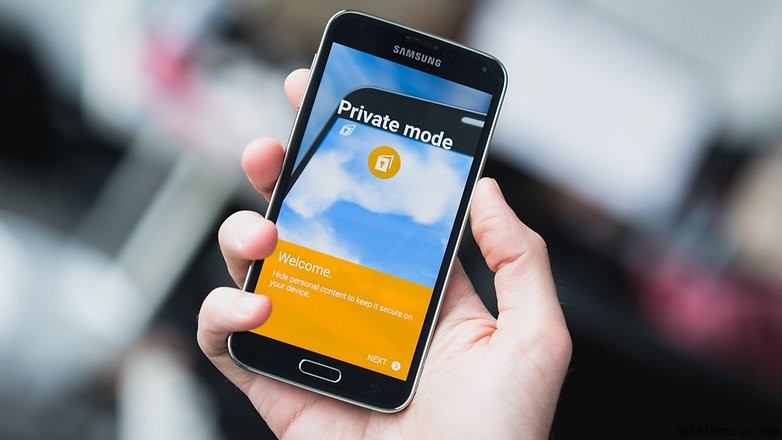
Ricerca S
Puoi utilizzare S Finder per trovare qualsiasi cosa sul tuo Samsung Galaxy S5, che si tratti di un'app, un evento, un contatto, un documento di Google Drive o un altro file. Abbassa semplicemente la barra delle notifiche e vedrai il pulsante S Finder.
Tocca questo e si aprirà una nuova finestra in cui puoi inserire i tuoi criteri di ricerca. Questo ti farà risparmiare un sacco di tempo speso a vagare nella natura selvaggia degli smartphone.
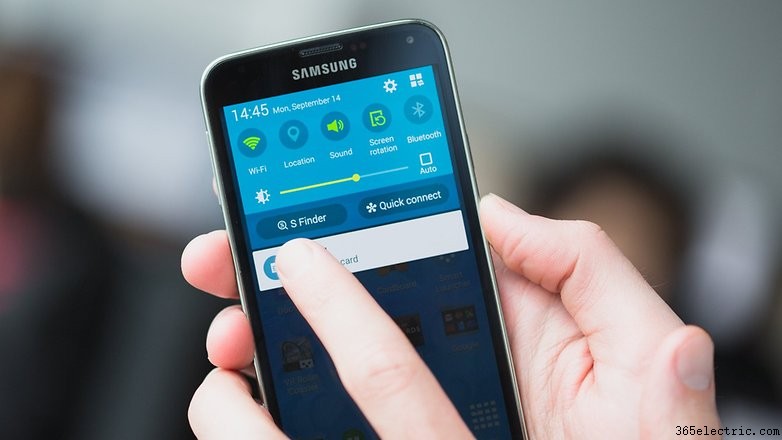
Passa alla visualizzazione elenco nelle impostazioni
Quando ho visto per la prima volta il nuovo menu delle impostazioni di TouchWiz, non potevo credere a quanto fosse ingombrante. Per rendere la navigazione un po' più semplice, dovresti passare dalla visualizzazione delle icone predefinita alla visualizzazione dell'elenco molto più semplice. Ciò dovrebbe ridurre il tempo impiegato per scorrerlo.
- Sony Xperia Z3 vs Galaxy S5

Attiva la modalità di risparmio energetico
Se questa non è una delle prime cose che fai quando ricevi un nuovo dispositivo Galaxy, dovrebbe esserlo. Ti consiglio di familiarizzare con le due modalità di risparmio energetico dell'S5 e cosa fanno effettivamente. La modalità di risparmio energetico ultra è un'opzione per casi estremi, viaggi su strada, lunghe giornate, senza alimentazione, in situazioni di emergenza che paralizzerà in gran parte le funzionalità del tuo S5 al fine di prolungare la durata della batteria. Questa modalità non è l'ideale per l'uso quotidiano, ma è ottima in caso di emergenza.
La normale modalità di risparmio energetico, tuttavia, può essere utilizzata più spesso, ma potresti voler abilitare i dati in background e forse disattivare la modalità in scala di grigi per adattare la funzione in modo che sia adatta alle tue esigenze.
- Galaxy S5 vs Nexus 5
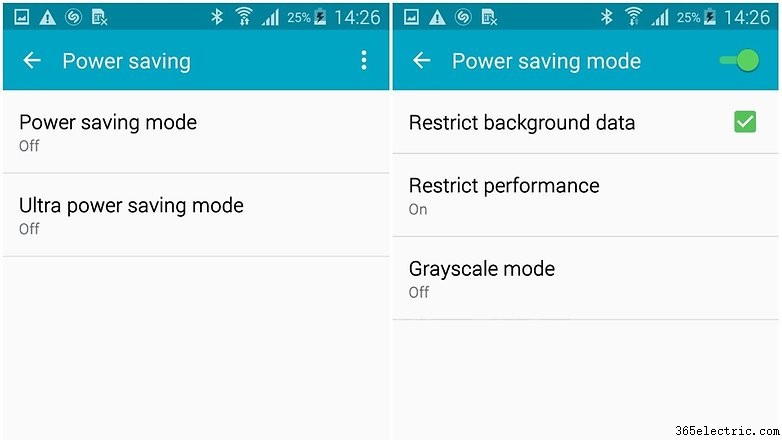
- Come ripristinare il Galaxy S5 per prestazioni migliori
Luminosità del display e timeout dello schermo
L'abbiamo già detto e lo ripeteremo:lo schermo è la principale fonte di consumo della batteria dello smartphone, quindi è necessario gestirlo. Ciò significa impostare manualmente la luminosità dello schermo anziché lasciargliene scegliere una per sé.
La luminosità automatica non solo sposterà le impostazioni su e giù per tutto il giorno, ma imposterà anche la luminosità troppo alta. Ottieni il tuo display giusto e puoi ottenere alcuni importanti guadagni nel reparto batterie. Non dimenticare di ridurre il timeout dello schermo ed evitare anche gli sfondi live.
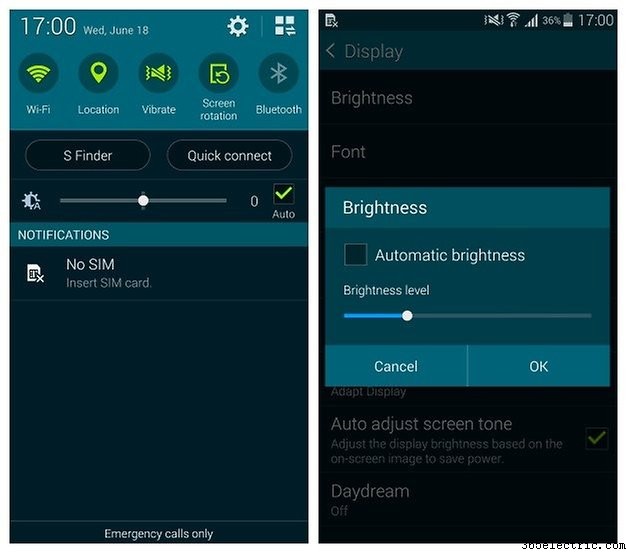
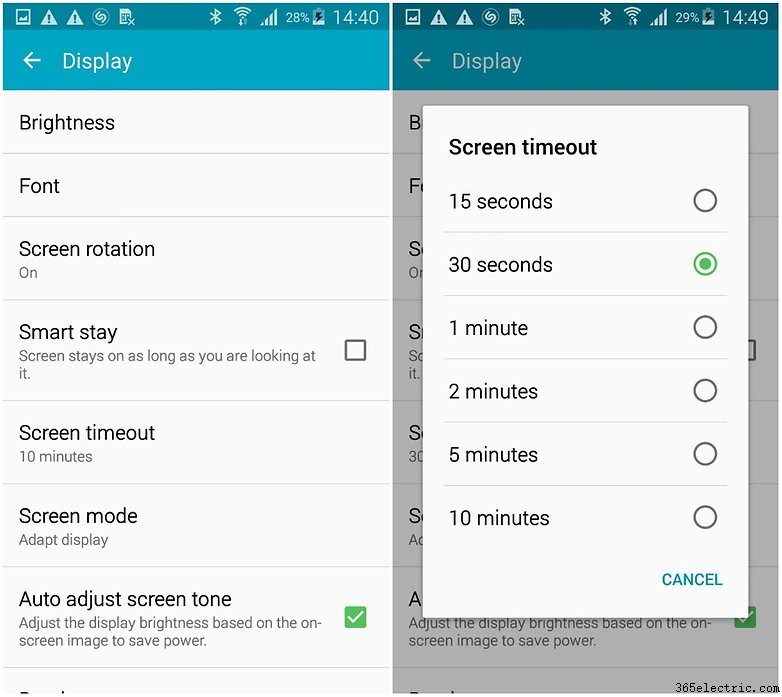
Usa uno sfondo nero
Sembra sciocco, vero? Beh, non lo è, c'è la scienza dietro. Il Galaxy S5 utilizza la tecnologia Super AMOLED di Samsung ed è la parte LED che contiene la chiave.
Non è necessario che uno schermo LED sia attivo per creare pixel neri:quella parte del display rimane spenta. Gli schermi LCD, d'altra parte, richiedono alimentazione per mostrare il nero sui loro display. Puoi trovare una spiegazione più dettagliata su come funziona nel nostro articolo su come lo sfondo nero può far risparmiare batteria su Android.
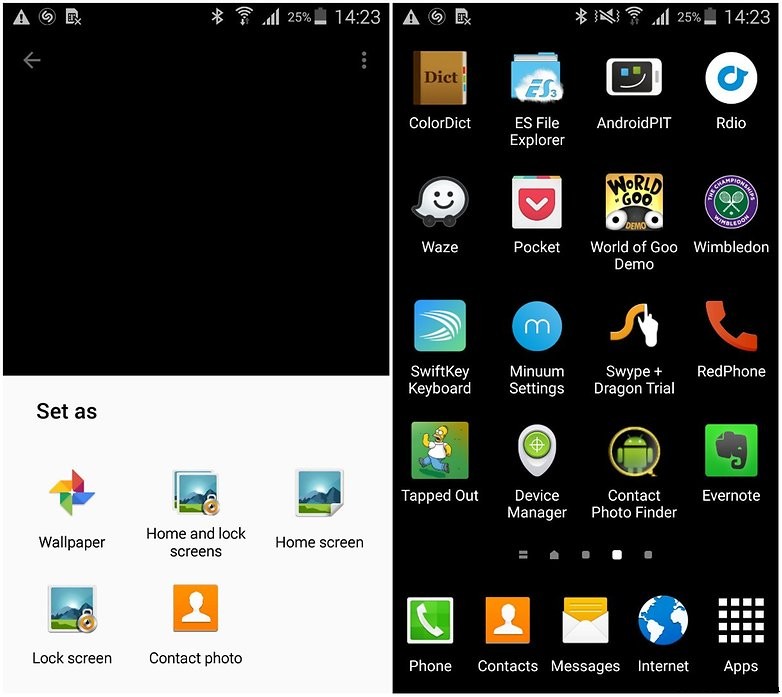
Utilizza la Casella degli strumenti di Samsung
L'intelligente bolla mobile di Samsung, Toolbox, ti offre un rapido accesso a un gruppo personalizzabile delle tue app preferite da qualsiasi schermo. È una piccola funzionalità ingegnosa che tutti dovrebbero utilizzare.
Basta accedere alle impostazioni (facilmente accessibili trascinando dall'alto verso il basso con due dita da qualsiasi schermo) e attivare Toolbox. Puoi quindi trascinare il piccolo fumetto a tre punti per tenerlo fuori mano o toccarlo per aprire le tue scorciatoie preferite.
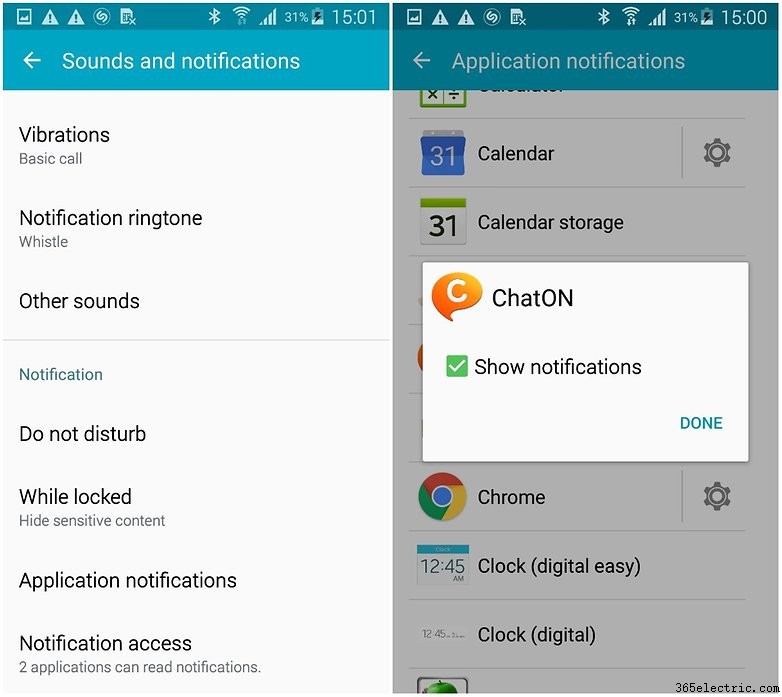
Gestisci le tue app in background e le notifiche
L'idea alla base di questo è semplice:quando la tua spia di notifica lampeggia verso di te come un cucciolo che ti tira lo stivale, indagherai su cosa sta succedendo. Più tempo speso ad accendere lo schermo significa più carica della batteria assorbita (e saresti stupito di quante volte lo facciamo inutilmente e quale effetto ha sulla durata complessiva della batteria.)
Vai in "Suoni e notifiche" nelle tue impostazioni, quindi nelle notifiche dell'applicazione. Se vieni bombardato da notifiche indesiderate da Puzzle Temple Candy Adventure Blast 3, tocca l'app nell'elenco e deseleziona la casella "notifica".
Riduci l'intensità della vibrazione o disattiva completamente le vibrazioni, anche in "Suoni e notifiche".
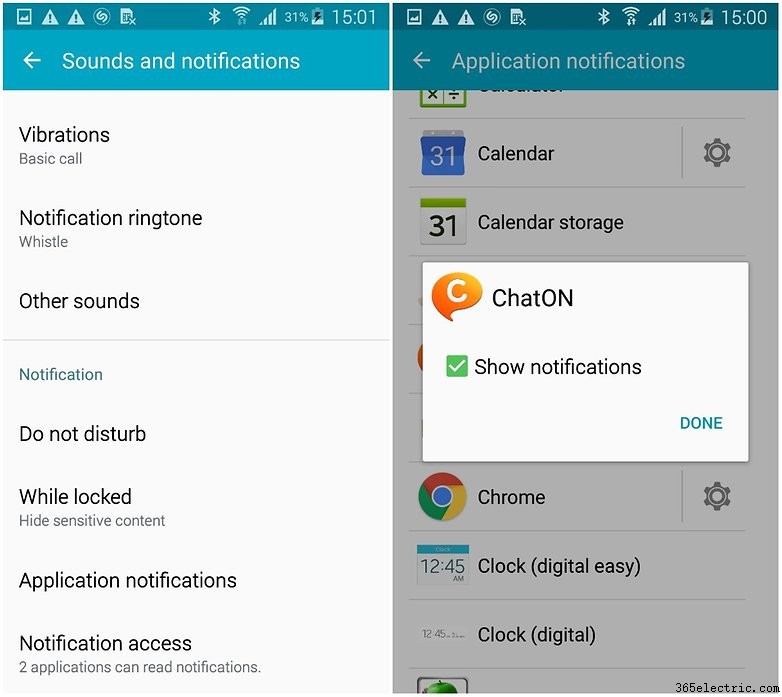
Disattiva i gesti intelligenti
Se non ti sei mai trovato a fare screenshot con il palmo del dito o a usare Air Browse per navigare tra le tue e-mail o pagine web, allora è una scommessa sicura che puoi vivere senza gesti intelligenti.
La disattivazione di tutti quei sensori può anche avere un impatto positivo sulla batteria. Naturalmente, puoi sempre riattivarli temporaneamente se l'umore ti colpisce. Non dimenticare di disattivare Smart Stay anche nelle impostazioni del display.
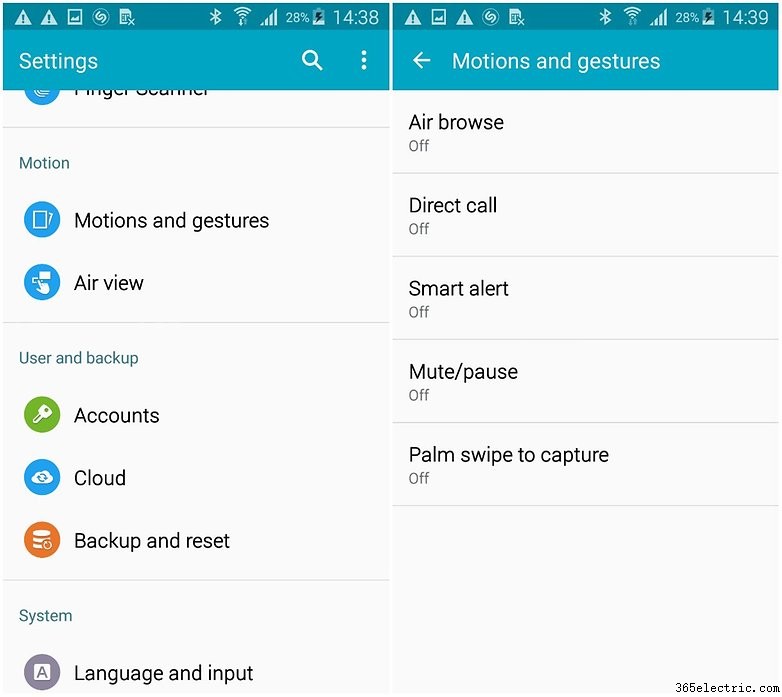
Impostare correttamente il lettore d'impronte digitali
Nonostante le critiche allo scanner di impronte digitali Galaxy S5, funziona in modo coerente, se sai come configurarlo correttamente.
Quando registri le tue impronte, assicurati di tenere il telefono esattamente come faresti quando lo sblocchi, quindi fai scorrere il pollice verso il basso lateralmente sul pulsante Home. Ciò significa che la stampa che il dispositivo registra è in realtà quella che utilizzerai per sbloccarlo e non una versione scomoda che richiede lo sblocco a due mani.
- Come funziona davvero lo scanner di impronte digitali Galaxy S5
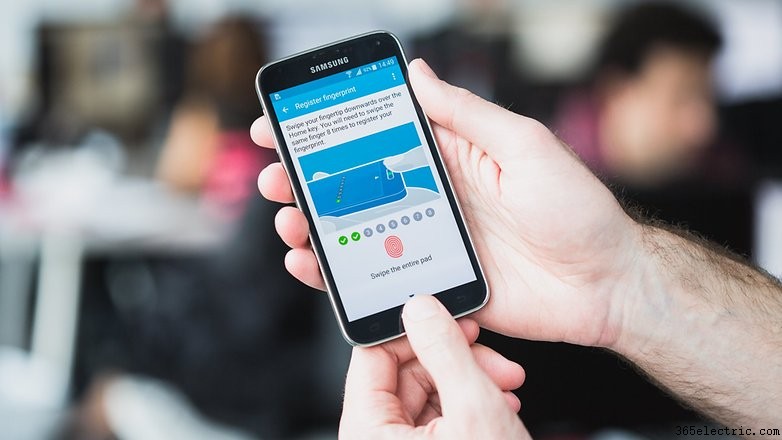
Usalo con i guanti
Non c'è bisogno di un paio speciale di guanti touchscreen con il Galaxy S5. Aumentando la sensibilità alla pressione, è possibile navigare abbastanza facilmente anche quando le tue mani sono ben vestite di lana. Vai semplicemente su Impostazioni> Display e seleziona Aumenta sensibilità al tocco.
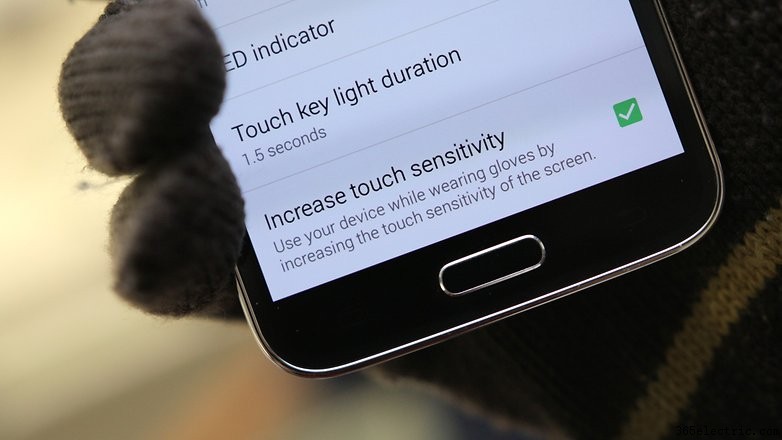
Abilita il booster di download
Samsung ha dotato l'S5 di Download booster, uno strumento che ti aiuta a catturare file più grandi più rapidamente quando sei di fretta o impaziente. Il modo in cui funziona è combinando il WiFi con LTE. In questo modo, la funzione può aumentare notevolmente la velocità di download. Ma tieni presente che questo significa che utilizzerai una notevole quantità di dati mobili, quindi a meno che tu non abbia un piano di pagamento molto generoso o sei davvero disperato, è meglio non usarli troppo.
Per abilitarlo, devi solo andare su Impostazioni e scorri verso il basso fino a Connessioni di rete. Lì vedrai il booster di download opzione. Premi su quello, quindi fai scorrere l'interruttore a destra.
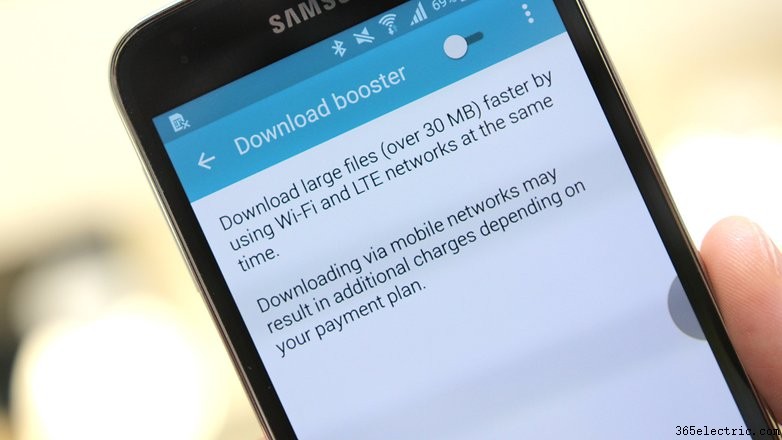
Conosci altri suggerimenti e trucchi utili per il Samsung Galaxy S5? Pensi che questi ti aiutino a utilizzare il tuo Galaxy S5 in modo più efficace? Fatecelo sapere nei commenti qui sotto.
